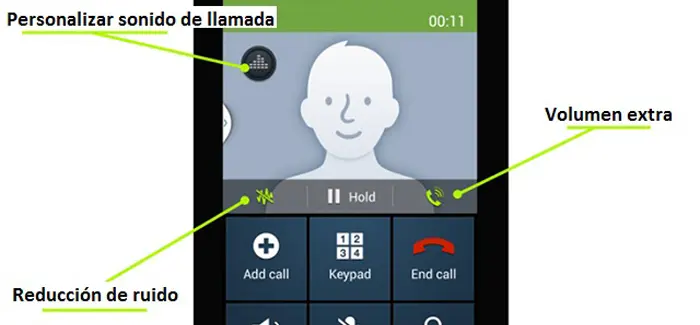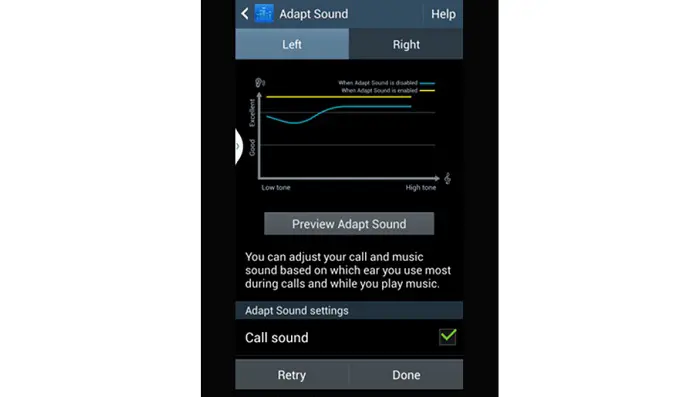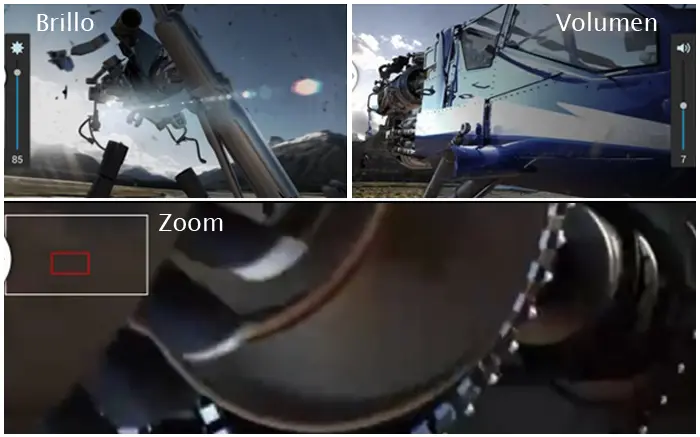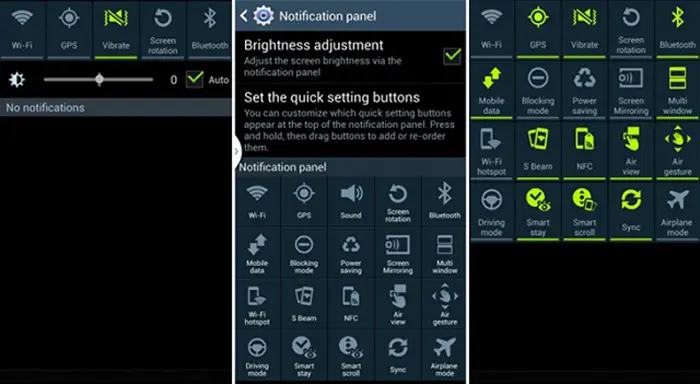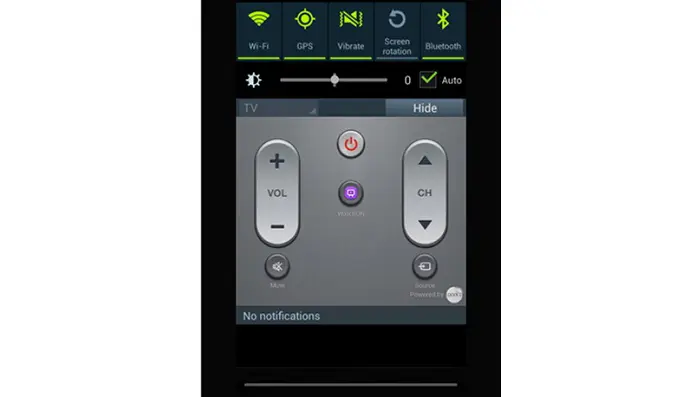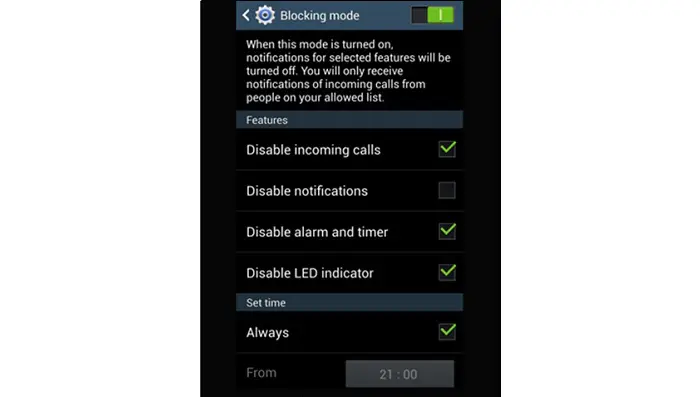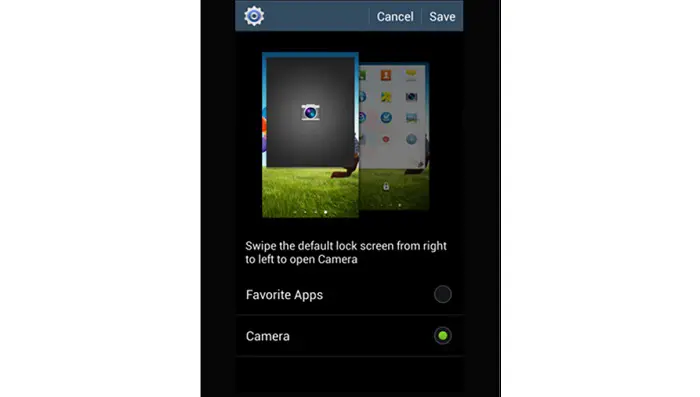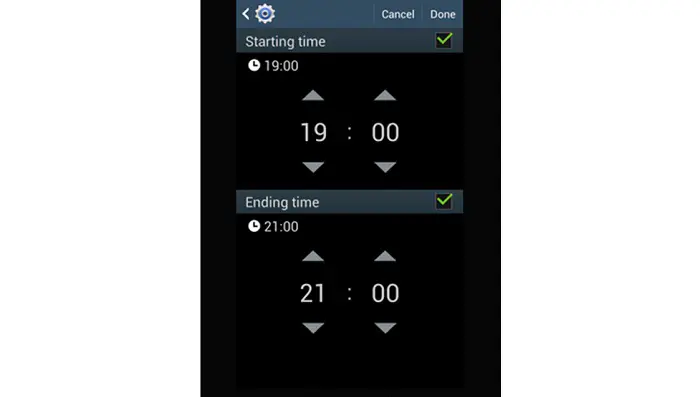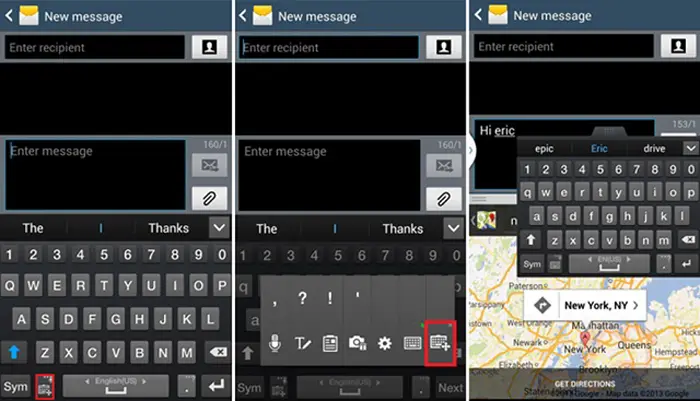Galaxy S4, diez características ocultas que mejoran la experiencia de usuario
Desde su lanzamiento al mercado en el mes de mayo el Galaxy S4 se plantó como el dispositivo preferido de muchos usuarios, entre otras cosas por su pantalla de 5” Full HD y su cámara de 13 MP que permite tomar fotografías de buena calidad. Aquellos felices poseedores de un Galaxy S4 muy probablemente ya hacen uso de la mayoría de sus características básicas, pero este smartphone esconde algunas otras características ocultas que, sin duda, le brindan a este dispositivo de Samsung de una renovada experiencia de usuario. En esta ocasión les daremos a conocer diez de estas características que esperamos les resulten útiles.
Galaxy-S4-Octa-Core-1
Todos aquellos usuarios del Galaxy S4 tienen en sus manos un smartphone que ya de si ofrece una gran experiencia de usuario, tanto por su hardware como sus mejoras de software. Con esto Samsung demuestra su interés por mejorar la buena imagen de sus dispositivos de gama alta. Una muestra de ello es esta lista de características implementadas en el sistema operativo que nos podrían ser muy útiles.
Mejorar el audio en una llamada
Si recibimos una llamada en un lugar muy ruidoso puede suceder que nuestro interlocutor no pueda distinguir nuestra voz con claridad. Por ello el Galaxy S4 nos permite cambiar algunos ajustes de audio para optimizar la calidad del sonido durante una llamada. De tal forma que el escucha al otro lado de la línea podrá distinguir claramente nuestra voz a pesar del ruido ambiental.
Galaxy-S4-Audio-llamada
Podemos activar estos ajustes de manera rápida desde la misma pantalla de la llamada, donde se muestran los botones de “Volumen extra” que aumenta el volumen del interlocutor; “Reducción de ruido” hará que nuestra voz suene más fuerte que el ruido de fondo. Por último la opción de “Personalizar sonido de llamada” nos permite ecualizar de manera personalizada el audio a través de un ecualizador inteligente.
Adaptar sonido
No todas las pistas de música o videos que disfrutamos desde nuestro smartphone tienen la misma calidad o el mismo volumen de sonido, pudiendo ocasionar que una diferencia significativa de volumen alcance a lastimar nuestro oído. Para evitar y corregir esto podemos utilizar la característica Adapt Sound, la cual adecúa el volumen corrigiendo y evitando súbitos cambios en el sonido.
Galaxy-S4-adaptar-sonido
La característica Adapt Sound puede ser activada desde: Configuración > Mi dispositivo > Sonido > Adapt Sound. Al activarla se procede a la configuración, la cual se hace a través de una serie de sonidos, de los cuales el usuario confirma el poder escucharlos, creando una experiencia de sonido totalmente personalizada para cada uno.
Ajustar la reproducción de video
El Galaxy S4 nos brinda una capacidad única para reproducir video y películas gracias a su pantalla FULL HD, pero no siempre las condiciones ambientales son las idóneas para apreciar todos los detalles de estos medios. Afortunadamente este dispositivo nos permite incrementar el nivel de zoom de lo que estamos viendo con solo “pellizcar” la pantalla como si fuese una foto.
Galaxy-S4-reproduccion-video
Si el problema es el exceso de luminosidad ambiental pulsando en la parte izquierda de la pantalla accedemos a una barra de ajuste para el brillo de la pantalla; mientras que si se pulsamos en el lado derecho de la pantalla se muestra un ajustador para el volumen de sonido. Estos ajustes rápidos nos permitirán disfrutar de nuestras películas sin detener la reproducción.
Ajustes rápidos
El conocido panel de notificaciones y ajustes, a la que se accede a través de un toque desde la parte superior de la pantalla, en el Galaxy S4 tiene una función que nos permite acceder rápidamente a la configuración de los ajustes del mismo. Para acceder a ella basta con usar dos dedos al realizar el toque para mostrar el panel de notificaciones.
Galaxy-S4-ajustes-rapidos
Este método de acceso nos permite modificar los ajustes rápidos que se muestran en el panel de modificación, personalizándolos de acuerdo a nuestras necesidades. Para cambiar alguno de estos ajustes rápidos debemos pulsar y mantener el dedo sobre el icono deseado, y desplazarlo a la posición que nos parezca más conveniente a nuestras necesidades.
Control remoto
Como muchos ya sabrán el Galaxy S4 nos permite controlar nuestro TV, reproductor de DVD, Blu-ray y Home Theater usando su sensor infrarrojo, todo ello a través de la aplicación WatchON con la cual debemos sincronizar el dispositivo. Sin embargo, cada vez que queramos cambiar de canal o subir el volumen debemos iniciar dicha aplicación lo cual podría resultar incómodo.
Galaxy-S4-control-remoto
Esto lo podemos evitar agregando la característica de control remoto a la barra de notificaciones, tras lo cual basta con un toque para mostrar las notificaciones y acceder así a este, pudiendo controlar el dispositivo en cuestión de segundos. Esto se activa desde la pantalla de aplicaciones, accedemos a WatchON > Configuraciones> Ver el control remoto en el panel de notificaciones.
Modo de Bloqueo
Muchas personas gustan de estar disponibles en todo momento, ya sea porque así lo requieren sus actividades o por otros motivos personales, sin embargo a muchos otros nos gusta tener una noche de sueño sin interrupciones, o debemos apagar nuestros teléfonos en la oficina o escuela. Para ello podemos utilizar el Modo de Bloqueo.
Galaxy-S4-modo-bloqueo
El Modo de Bloqueo nos permite establecer un periodo de tiempo durante el cual no recibiremos notificaciones, salvo de aquellos números telefónicos que elijamos nosotros. De tal manera que no perdamos llamadas realmente importantes. Esto lo podemos activar desde: Configuración > Mi dispositivo > Modo de Bloqueo.
Mensaje de la pantalla de bloqueo
En la pantalla de bloqueo predeterminada del Galaxy S4, se muestra un mensaje de saludo que podemos cambiar por cualquier otro. Solo basta con pulsar y mantener el dedo sobre el mismo mientras se desliza hacia la parte inferior de la pantalla; con lo cual se mostrara el icono de un lápiz que indica que estamos en modo de edición.
Galaxy-S4-saludo-bloqueo
Lo único que resta es modificar dicho saludo predeterminado, cambiando el mensaje por el texto que nos parezca más adecuado o divertido. El modo de edición nos permite cambiar, además del texto, la fuente y el color de las letras, con lo cual solo nos resta dar rienda suelta a nuestra creatividad adecuando la pantalla de bloqueo a nuestro gusto.
Cámara desde la pantalla bloqueada
Hay momentos irrepetibles en los cuales no podemos tomarnos el tiempo para desbloquear nuestro Galaxy S4 e iniciar la cámara. Afortunadamente este dispositivo nos permite acceder directamente a la cámara desde la pantalla de desbloqueo y capturar en una fotografía muy rápidamente , una función que es tremendamente útil.
Galaxy-S4-camara-bloqueo
Esta característica se activa como parte de los Widgets de la pantalla de bloqueo, desde: Configuración > Mi dispositivo > Pantalla de bloqueo > Widgets de pantalla de bloqueo, tras lo cual seleccionamos Cámara. Cuando queramos capturar una foto bastará con realizar un toque de arriba abajo y luego de derecha a izquierda sobre la pantalla bloqueada para activar la cámara.
Nota: Esta característica no funciona si se ha configurado una contraseña o gesto de desbloqueo.
WiFi Timer
Muchos de nosotros utilizamos la señal WiFi en lugares específicos, como nuestra casa u oficina, para ahorrar los datos incluidos en nuestros paquetes de Internet móvil, pero en los trayectos entre estos sitios el tener el WiFi activado solo reduce la duración de la batería. Afortunadamente la función WiFi Timer nos permite encender, o apagar, el WiFi en horarios específicos.
Galaxy-S4-wifi-timer
WiFi Timer es una herramienta que se activa desde: Configuración > Conexiones > WiFi > Opciones avanzadas > Temporizador WiFi. Desde ahí podemos establecer un horario para mantener la conexión WiFi encendida o apagada en los momentos en los que regularmente no utilizamos esta conexión, reactivándola automáticamente cuando le indiquemos.
Soltar el teclado
Al utilizar dos aplicaciones al mismo tiempo en un momento dado el teclado podría bloquear alguna de las dos, como cuando utilizamos un mapa para verificar una dirección y enviarla a través de un mensajero. Por ello Samsung nos permite utilizar el teclado no incrustado, es decir, que se pueda mover por la pantalla.
Galaxy-S4-teclado-libre
Esta característica se puede activar desde el mismo teclado, para ello basta con pulsar el botón al lado de la tecla “Sym”, lo cual despliega los ajustes del teclado, donde debemos elegir el icono de un teclado con el símbolo “+”, como aparece en la imagen. Tras esto el teclado queda libre de sus anclajes de posición, dejando ver las pantallas de ambas aplicaciones.
Esperamos que estas características “ocultas” les resulten útiles.